中琅条码标签打印软件中支持的条形码和二维码有一百多种类型,其中二维码中有一个码制类型是PPN(PPN码是基于带有格式宏06的数据矩阵二维码,其内容由德国药用产品信息中心(IFA)指定,目前已经嵌入了已经存在的国家编码系统,如德国的PZN码。)今天给大家分享一下如何使用中琅条码标签打印软件批量生成PPN码的操作步骤。
首先在Windows系统的电脑上面下载好中琅条码标签打印软件,点击新建标签,并在“文档设置”中选择打印机,纸张选择“自定义大小”,宽50mm*高50mm,1行1列等标签纸张信息参数;
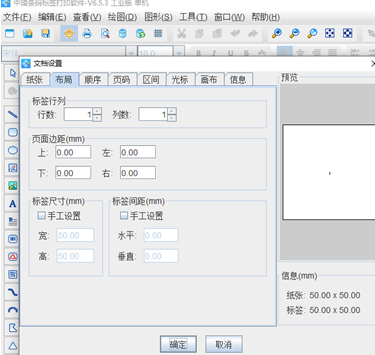
通过数据库设置将可变的PPN码数据导入到软件中。——点击软件上方工具栏中 “数据库设置”——添加Excel数据源,弹出Excel数据源管理窗口,点“浏览”找到并添加Excel表,然后点击“测试连接”和“添加”完成数据库导入,关闭数据库设置。
数据过滤中有一个所有,可以看到导入的全部数据是多少。
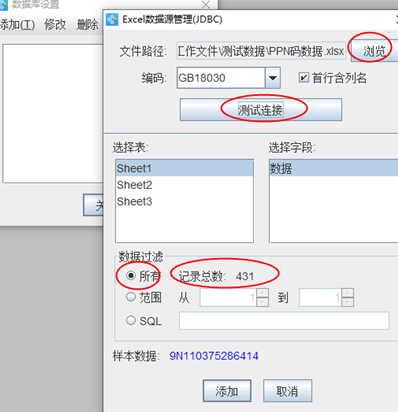
点击软件左侧工具栏中绘制二维码图标,并在标签画布上面绘制一个二维码,鼠标双击绘制的二维码,弹出“图形属性”,在条码类型中将修改为“PPN码”;
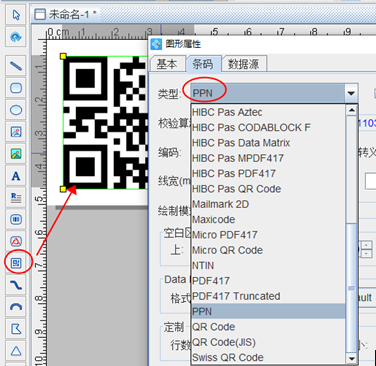
之后在图形属性“数据源”下点击修改,数据对象类型选择“数据库导入”。需要注意的是在中琅条码标签打印软件使用数据对象数据库导入的话就是数据库中有多少个数据,软件就会自动生成多少个数据,非常适合那种需要大批量生成可变数据的企业,操作起来也很简单方便。
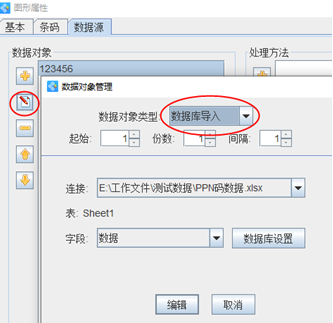
点击打印预览,通过翻页可以查看到批量生成的PPN码。
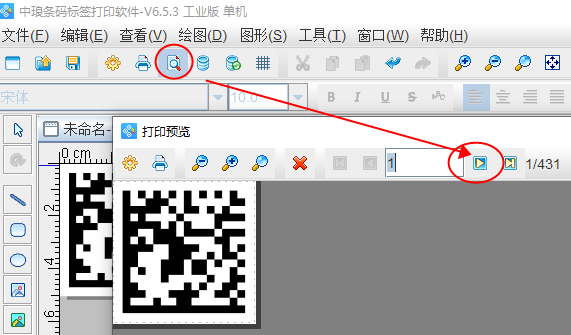
以上就是在中琅条码标签打印软件中批量生成PPN码的全部操作步骤了,是不是非常简单。有需要的小伙伴,赶快下载软件进行设计吧。